완성 예
꺾은선형 차트에서 두 계열간의 차이를 표시해 놓으면 계열 간의 상관관계를 직관적으로 이해하는데 도움이 됩니다. 특히나 다음과 같이 예산/실적 간의 갭을 비교해 보고자 할 때 그러합니다.
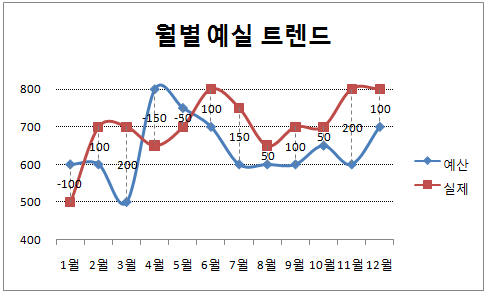
완성 예
이번 시간에는 꺾은선 차트에 두 계열 간의 격차를 표시하는 방법에 대해 알아보겠습니다.
작성 과정
1. 예제 파일의 A3:C15 영역 데이터를 이용하여 다음과 같은 형태의 기본적인 차트를 작성합니다.
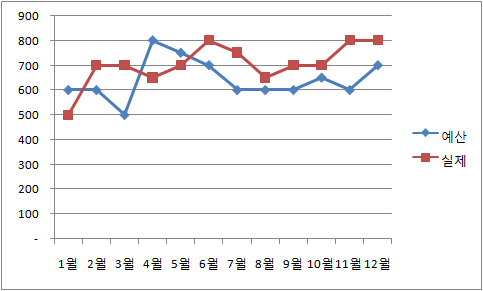
2. 임의의 계열을 하나 선택하고 [차트 도구] - [레이아웃] 탭 - [선] - [최고/최저 연결선] 명령을 선택합니다.
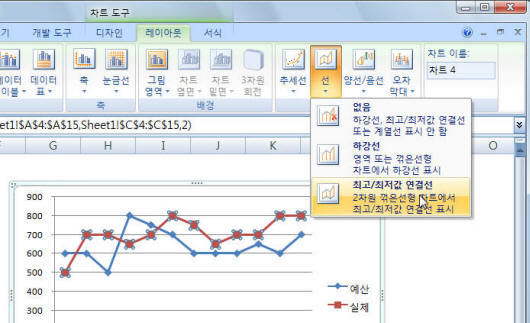
'최고/최저값 연결선'은 말 그대로 계열간의 최고값과 최저값을 서로 연결하는 선이므로 어떤 계열을 선택하든 동일한 결과가 표시됩니다.
3. E3:E15 영역을 범위로 지정하고 CTRL + C 키를 눌러서 '복사'합니다. 차트를 클릭하여 선택한 다음, CTRL + V 키를 이용하여 '붙여넣기'하면 차트 모양이 다음과 같이 바뀝니다.
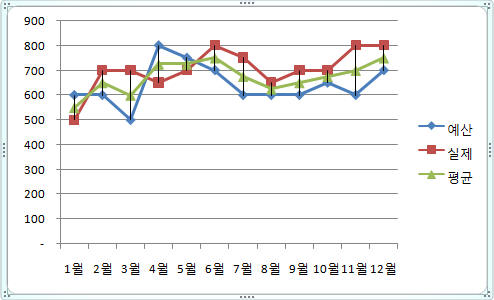
4. '평균' 계열을 마우스 오른쪽 버튼으로 클릭하고 [데이터 계열 서식] 메뉴를 선택합니다. [표식 옵션] - [없음], [선 색] - [선 없음]을 선택하여 평균 계열의 선과 표식이 나타나지 않도록 합니다. [계열 옵션] - [보조축]을 선택하고 [닫기] 버튼을 누릅니다.
5. 다시 한번 평균 계열을 마우스 오른쪽 버튼으로 클릭하고 [데이터 레이블 서식] 메뉴를 선택합니다. 대화상자에서 [항목 이름] 란에 체크 표시를 한 다음, [닫기] 버튼을 클릭합니다.
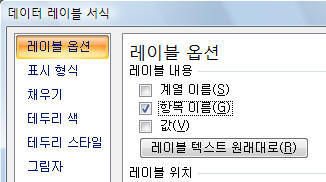
만약 아무 표식이 지정되지 않은 평균 계열을 선택하기 어렵다면 '차트 요소' 컨트롤의 드롭다운 버튼을 클릭하고 해당 요소를 선택하면 됩니다.
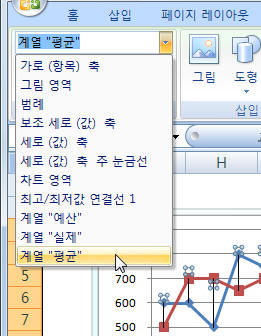
여기까지 제대로 진행했다면 차트 형태는 다음과 같이 됩니다.
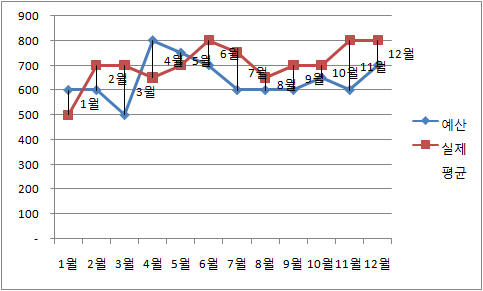
6. 차트 영역을 마우스 오른쪽 버튼으로 클릭하고 단축 메뉴에서 [데이터 선택] 메뉴를 클릭합니다.
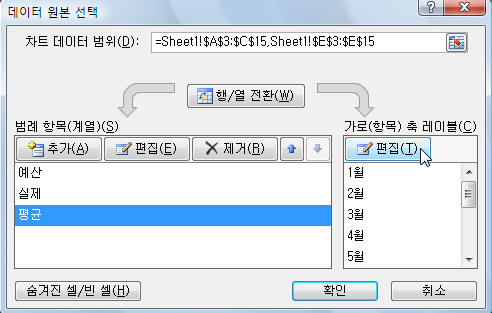
7. [축 레이블] 대화상자에서 [축 레이블 범위]를 지정합니다.
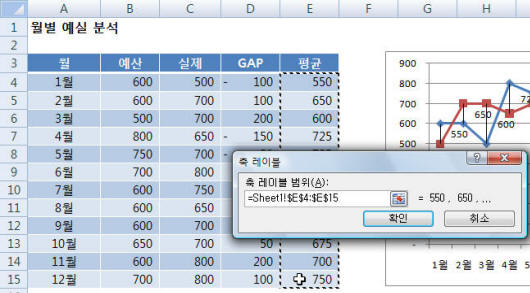
'완성 예'를 참고로 차트의 각종 서식을 변경하여 완성합니다.
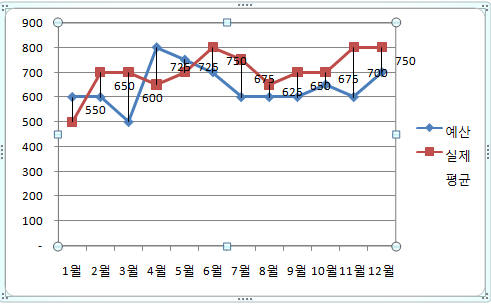
다음 시간에...
